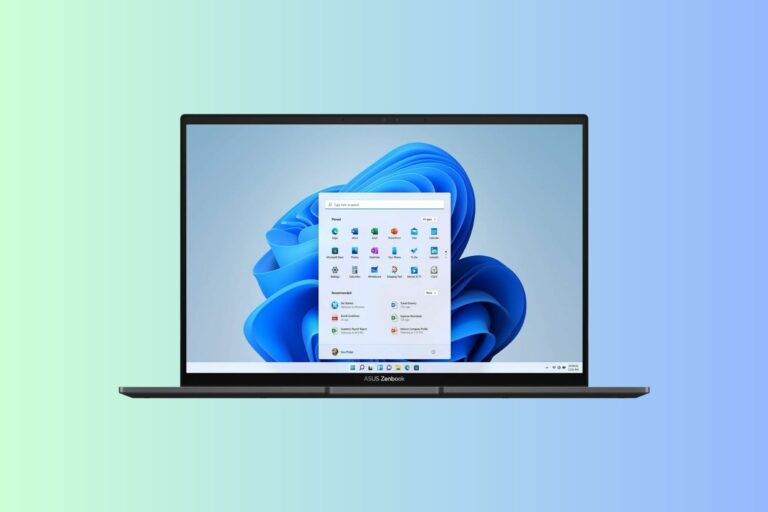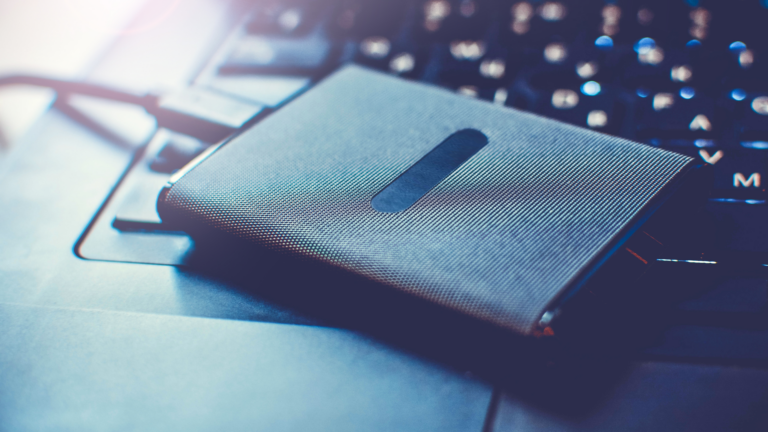Как сохранить диаграмму как изображение в Microsoft Excel

Диаграммы идеально подходят для визуального отображения данных. Если вы хотите сохранить только созданный вами график и отправить его по электронной почте или поделиться им как с фотографией, вот как сохранить диаграмму как изображение в Microsoft Excel.
Что хорошо в диаграммах и графиках, так это то, что они могут четко рассказать о ваших данных. Так много раз вам не нужно делиться всей таблицей, чтобы показать свои продажи, доходы и расходы или семейный бюджет.
Программы для Windows, мобильные приложения, игры - ВСЁ БЕСПЛАТНО, в нашем закрытом телеграмм канале - Подписывайтесь:)
Просто сохранив диаграмму как изображение в Excel, вы можете делать с ней все, что захотите. Отправьте его по электронной почте, вставьте в текстовое сообщение или разместите в социальных сетях.
Экспорт диаграммы Excel как изображения
Откройте электронную таблицу в Excel и щелкните правой кнопкой мыши диаграмму, которую хотите сохранить как изображение. В контекстном меню выберите «Сохранить как изображение».

Когда откроется окно «Сохранить как изображение», выберите место, где вы хотите сохранить изображение. Затем дайте вашей картинке имя файла. Вы также можете использовать раскрывающийся список «Сохранить как тип», чтобы выбрать формат изображения, например PNG или JPEG.

Нажмите «Сохранить», и ваша диаграмма станет повторно используемым изображением. Если вы делаете презентацию, вы можете добавить изображение в презентацию Powerpoint.
Сохранение диаграмм как изображений в Excel в Интернете
Приведенные выше инструкции работают в Microsoft Excel как на Mac, так и на Windows. К сожалению, в настоящее время Excel в Интернете не поддерживает эту возможность. Один из вариантов – скопировать диаграмму, щелкнув правой кнопкой мыши и выбрав «Копировать», а затем вставить ее в другое приложение.

Если используемое вами приложение не принимает диаграмму как изображение, другой вариант – сделать снимок экрана диаграммы на листе Excel. Посмотрите, как сделать снимок экрана в Windows 10 или Windows 11, а также как сделать снимок экрана на Mac.
Программы для Windows, мобильные приложения, игры - ВСЁ БЕСПЛАТНО, в нашем закрытом телеграмм канале - Подписывайтесь:)